以前,我们要截图的话,需要登录QQ的状态才可以,如果要抠图,则是需要使用ps等专业图片处理软件,其实,除了以上软件可以直接截图、抠图的功能以外,Office2010 也实现了这两个功能,具体步骤如下:
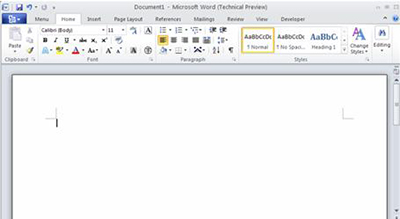 Word 2010截图
Word 2010截图
技巧一:截取当前窗口
我们知道,WindowsVista开始,系统已经内置一个名为“抓图工具”的组件,可以部分替换第三方的截屏工具,不过现在我们可以在 Office2010中直接完成截屏操作,可以说更为方便。
切换到Word2010或Excel2010的“Insert”选项卡,我们可以在“Illustrations”功能组中发现一个名为 “Screenshot”的按钮,这里支持多种截屏模式,单击“Screenshot”按钮,我们可以在这里发现当前打开窗口的截屏画面,单击选定之后即可插入当前文档。
如果选择“ScreenClipping”,返回桌面时可以发现鼠标光标已经变成一个细十字形,按下鼠标左键即可截取相应画面,松开鼠标可以返回文档窗口,刚才截取的画面会自动进入当前文档。
如果是在PowerPoint2010的演示文稿窗口,切换到“Insert”选项卡,“Screenshot”按钮的位置转移到了 “Images”功能组中,我们同样可以在这里快速插入当前窗口的缩略图或截取窗口。
技巧二:抠图,移除图片中的背景
对于已插入Word文档的图片,我们可以很方便的去除图片中的背景,这样就不需要动用庞大的photoshop,更妙的是还可以添加或去除水印。
选择图片,切换到“PictureTools”选项卡,可以在这里发现名为“BackgroundRemoval”的按钮,单击 “BackgroundRemoval”按钮,很快就可以把想要的图片抠出来,是不是很神奇?
 office办公软件入门基础教程
office办公软件入门基础教程
